
Hanyar 1: Ma'aikatan Windows
Don yin sauƙin kariyar kwamfuta don bukatun mutum, babu buƙatar shigar da software na musamman: Windows yana ba da mai amfani da yawa zaɓuɓɓuka yanzu lokaci ɗaya za a iya. Yawancin duk munanan amsar suna cikin "manyan goma", inda aka ba da hankali game da wannan hanyar ta musamman, yin aikace-aikacen cikin gida fiye da daɗi.Buga maɓallin allon
Tabbas, mafi mashahuri da sanannun-sanannu ne, ban da sauran sababbin shiga, zaɓi shine amfani da maɓallin Talla (Lenovo ta ragu zuwa PRTSC). Haɗin wannan hanyar shine cewa duka biyun ne duka biyu kawai ku adana fayil ɗin kuma buɗe shi don shirya shi.
Zabin 1: ceto mai sauri
Yana da sauƙi da sauri don yin hoton allo na allo ba a buɗe ta a cikin kowane shiri ba - danna maɓallin keyboard + prtc.
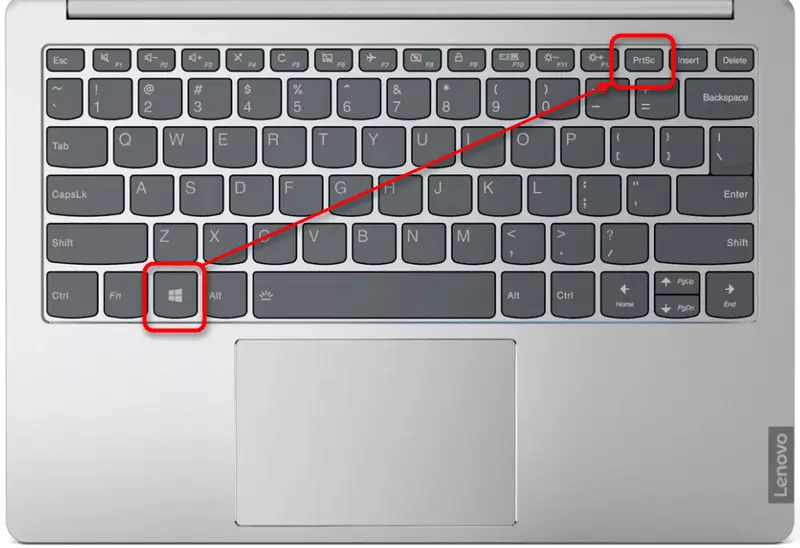
Ga ɗan gajeren lokaci, allon yana duhu, wanda ke nuna nasarar ƙirƙirar fayil tare da hoto. Sakamakon za ku samu a babban hoto> "hotunan allo" ". Shafin zai sami ceto tare da fadada JPG.
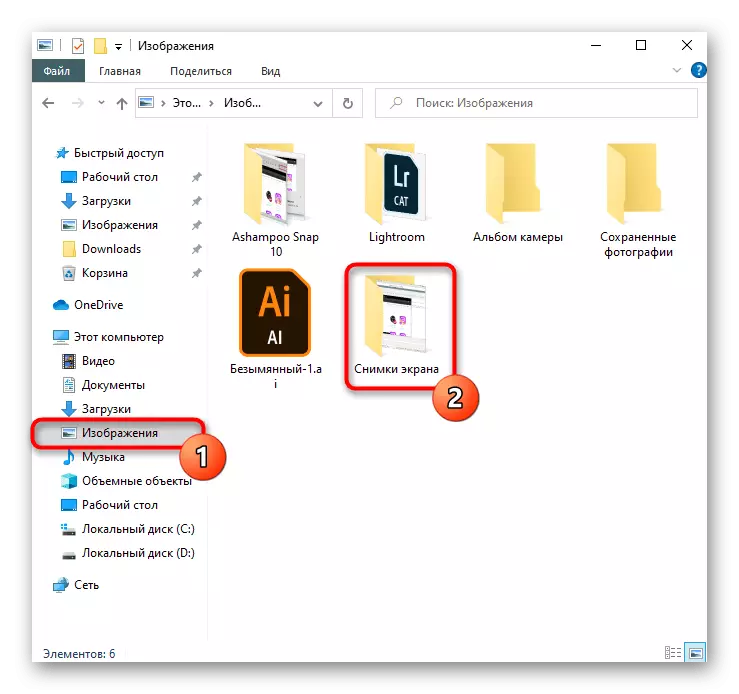
A debe na wannan hanyar - zai yuwu a ceci hoto na gaba ɗaya kawai, kuma yanke wa ɓangaren da ake so zai kasance har yanzu ya kasance cikin kowane edita. Koyaya, idan kawai kuna buƙatar yin sauƙin allo mai sauri don dalilai na mutum, ba za ku buƙaci ƙarin gyara ba.
Zabin 2: Musanya Buffer
Lokacin da ka latsa madub allon rubutu, allo allo Snapshot ya fadi a cikin tsarin da yake da, amma a wannan yanayin ba zai iya ajiye shi nan da nan. Zai yi amfani da kowane aiki na tallafi tare da hotuna. Hanya mafi sauki don yin shi ta hanyar edita fenti mai hoto wanda aka shigar dashi a cikin Windows, kamar yadda aka maye gurbinsa da nau'in shigar da rubutun, kamar yadda aka ba shi damar shiga cikin hotuna da adana su zuwa kwamfuta a cikin hanyar mutum fayiloli.
- Kulawa da yankin gaba ɗaya yana faruwa lokacin da aka danna maɓallin STRTSC, kuma an kama ku na yanzu taga na yanzu lokacin da danna Alt ortScy.
- Kira shirin ta hanyar da kake son shirya ko kawai adana hoton. Za mu kalli tsari a fenti.
- Danna maɓallin "Saka" ko Ctrl + v makullin da suke yin aiki iri ɗaya.
- Idan ka kuma amfani da fenti don waɗannan dalilai, kula da girman zane - yana iya zama fiye da wanda aka saka hoton. Idan ka adana komai saboda yana, fayil zai kasance tare da wani ɓangare na fararen fata. Kada ka manta ka cire shi ta hanyar jawo masu gudanarwar sama da hagu.
- Don haskaka kowane abubuwa na sikelin allon hoto ko ƙara bayani, sanya siffofin geometric ko rubutu.
- Ajiye sakamakon JPG ta hanyar kiran menu na "fayil" kuma zaɓi abu da ya dace. Kuma ta hanyar "Ajiye azaman" sashe na ", zaku iya tantance wani ƙarin fayil ɗin idan ya cancanta.
- Za'a bar don zaɓar wurin da za a ajiye fayil ɗin, shigar da sunan (zaɓi) kuma danna maɓallin "Ajiye".



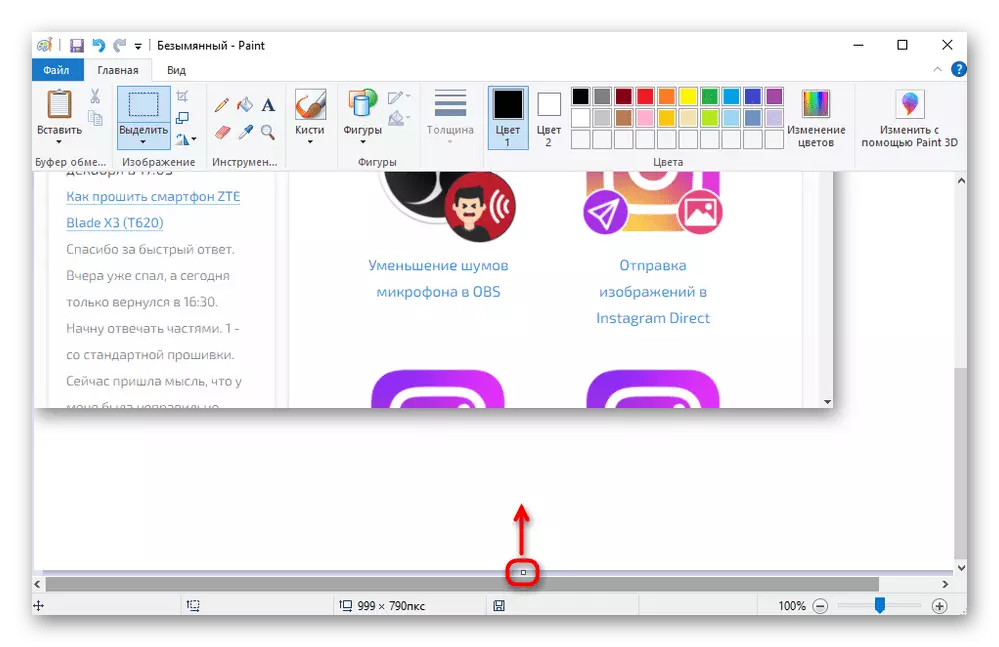
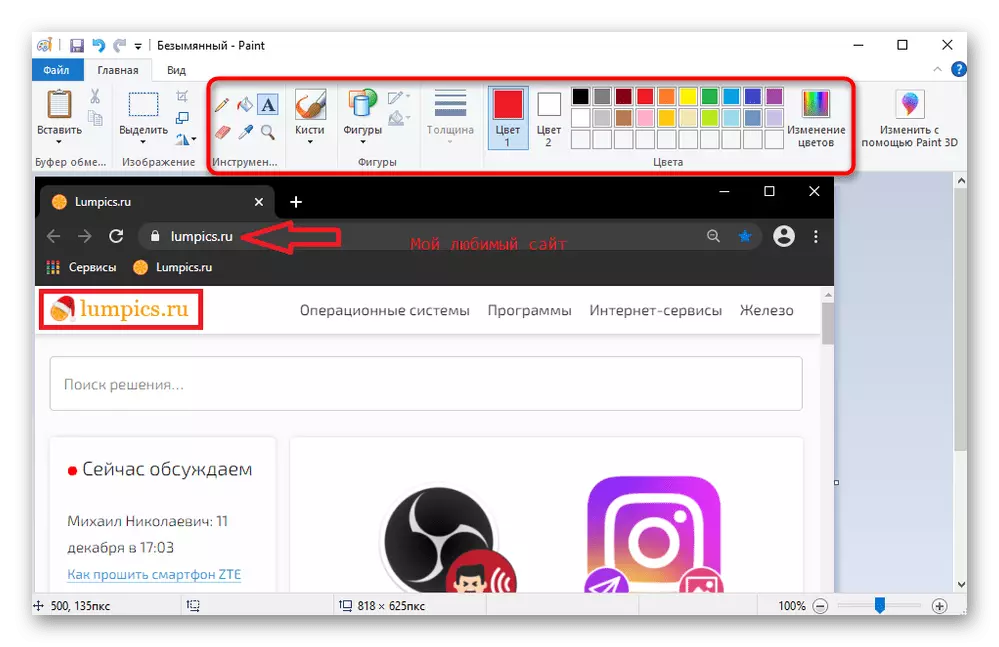

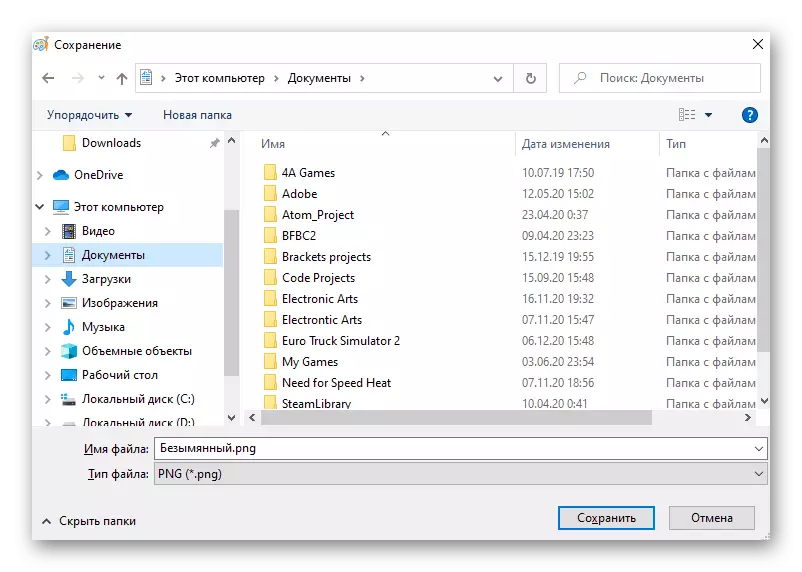
Kayan aiki "almakashi"
Kayan aiki na farko da ke cike da kayan aiki a cikin Windows fara da "bakwai" - "almakashi". Masu haɓakawa suna shirin watsi da shi a cikin sababbin sigogin Windows 10, kamar yadda a cikin wannan sigar akwai ƙarin aiki da aikace-aikacen zamani. Koyaya, a cikin babban taro na yanzu, har yanzu yana nan, kuma baya zuwa ko ina daga nasara 7 da 8.
- Gudanar da aikace-aikacen, gano shi a "farawa".
- Yanzu zaku iya yin allo ta danna maɓallin "Eritist".
- Koyaya, muna ba da shawarar zabar yanayin da ya dace: "Tsarin sabani" da "rectangle zabin kansa ta mai amfani, da" cikakken allo "kawai yankin da aka ƙayyade.
- Don nuna wani aiki wanda aka sake saiti yayin da ake amfani da shi "almakashi", saita jinkirin 1-5 seconds.
- Bayan latsa maɓallin "Eritirƙiri maɓallin", allon yana haskakawa da fari, wanda ke nufin ikon yin kama allo.
- Ana iya gyara Screenshot, amma amma kayan lambu aƙalla: alkalami launi, alamar rawaya da magabata.
- Bayan haka, hoton zai iya ajiye hoton a kan kwamfutar tafi-da-gidanka don shigar da sigar da aka riga aka riga ta zuwa wani aikace-aikacen, in da cewa abokin ciniki na imel ɗin an saita shi.
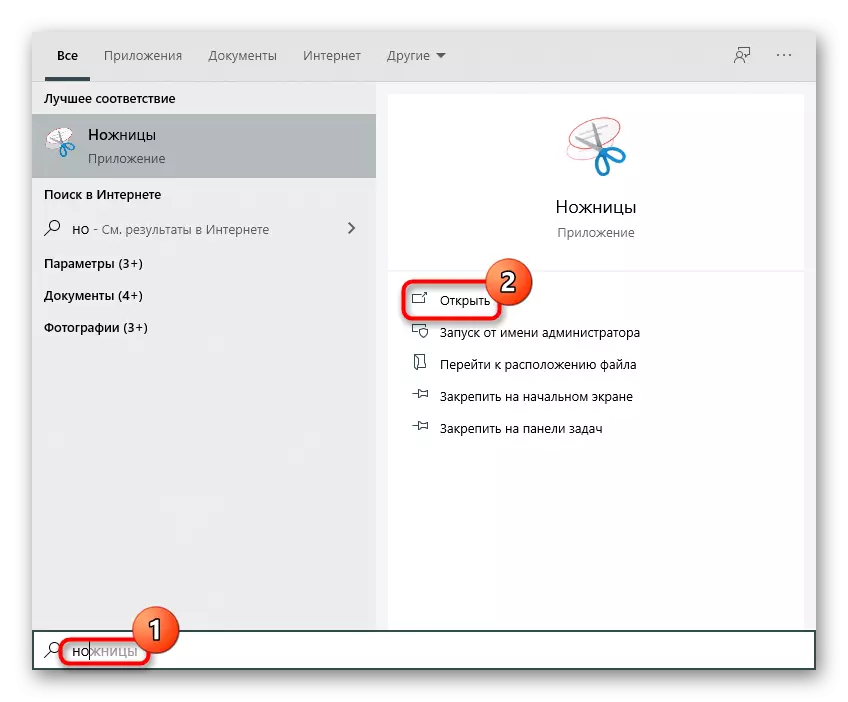
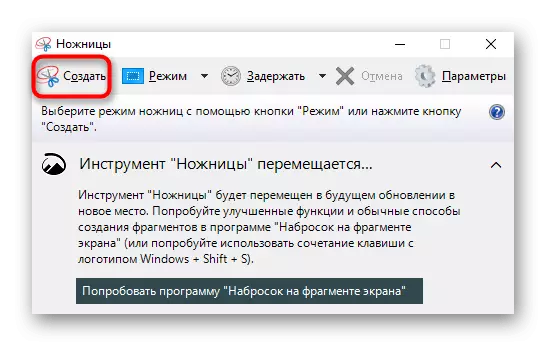
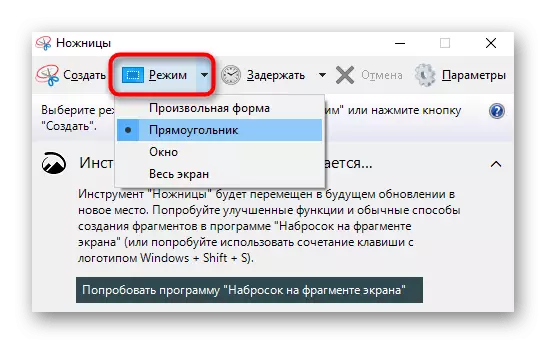
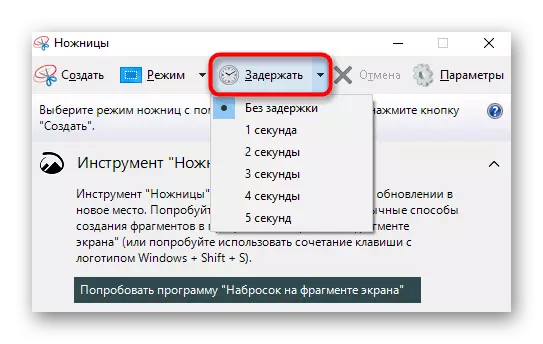

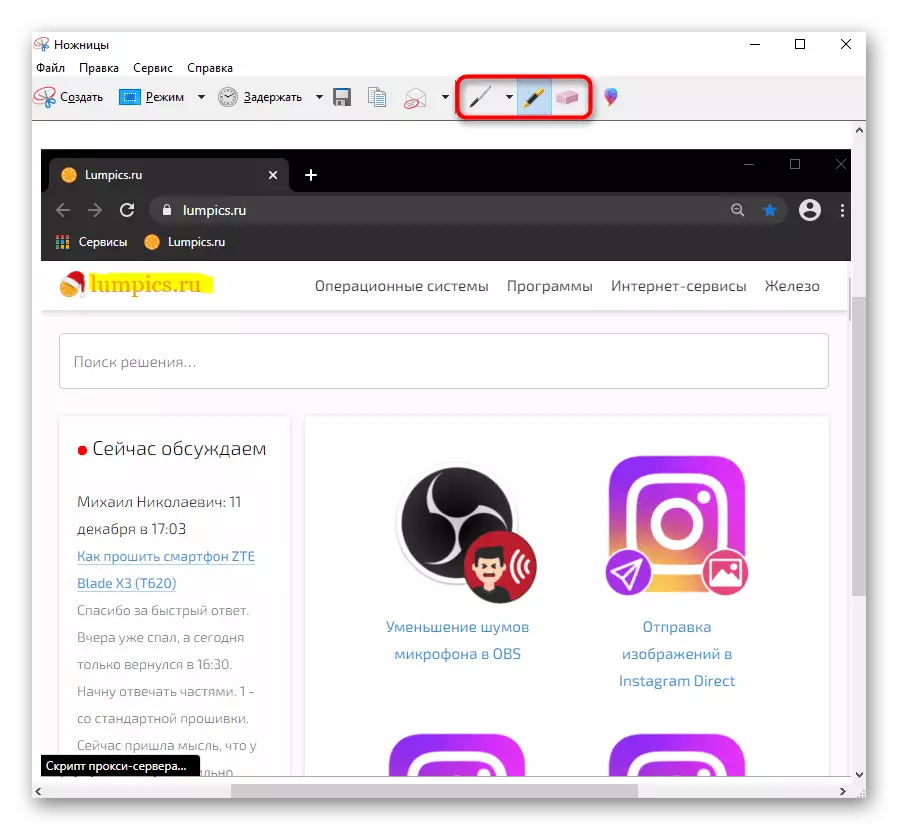
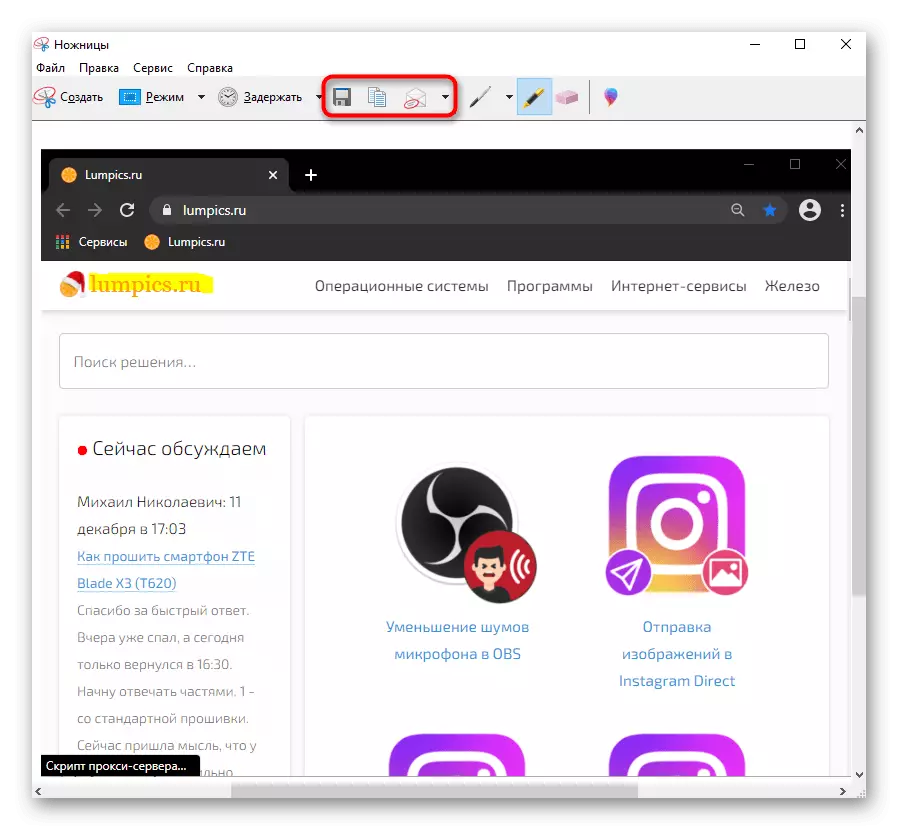
"Sketch na kayan allo na kayan allo (Windows 10 kawai)
A cikin Windows 10, akwai wani aikace-aikace, ƙarin ci gaba - "sketch a kan guntun allon". Yana aiki fiye da "almakashi" kuma mafi m don amfani.
- Don yin hoton allo ta amfani da wannan shirin, ba lallai ba ne don gudanar da shi. Madadin haka, zaku iya danna Win + Shift + Sšmann Key kuma bayan dakatar da allo, zaɓi yankin da ake so.
- Idan ba za ku iya tuna maɓallin keyboard ba ko buƙatar ƙirƙirar hoton hoton hoto, nemi aikace-aikacen da suna a maɓallin "Fara", sannan danna danna maɓallin kusa da maɓallin ƙirƙira zuwa maɓallin ƙirƙira ka zaɓi lokacin.
- Bayan danna Win + Canza makullin, kwamitin kayan aikin zai bayyana a saman, wanda zai taimaka canza sabanin zabin shafin, taga mai aiki ko cikakken allo.
- Bayan ƙirƙirar ɗaukar hoto na "Cibiyar sanarwar Windows" za ta ba da rahoton wannan. Shafin allo zai sami ceto ga allo, amma lokacin da tayal zai je gyara da / adana.
- Shirin yana da "rike" da fensir "da" alamar "don gyara - suna goyon bayan canji a launi da kauri daga layin. A kan kwamfyutocin kwamfyutoci zaka iya shigar da rubutu ta amfani da alkalami da gogewa mai narkewa tare da magancewa. Hakanan zaka iya ƙara a saman hoton mai mulki da sufuri, amma aiwatar da waɗannan ayyukan yana da takamaiman bayani. An soke kuma ya dawo da sakamako na ƙarshe da keɓantaccen makullin makullin Ctrl + z, Ctrl + Y, wanda ba zai iya la'akari ba.
- Additionarin ayyuka - daidaitawa na sikelin don gyara lokacin, adana zuwa na'urar, kwafa zuwa aikace-aikacen allo ko wani aikace-aikacen daga Microsoft.
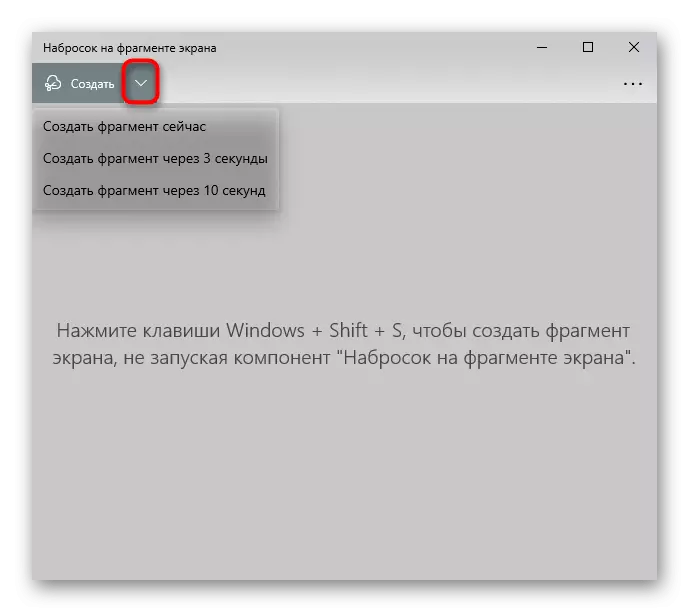

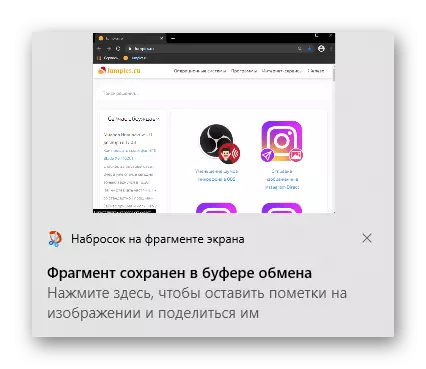
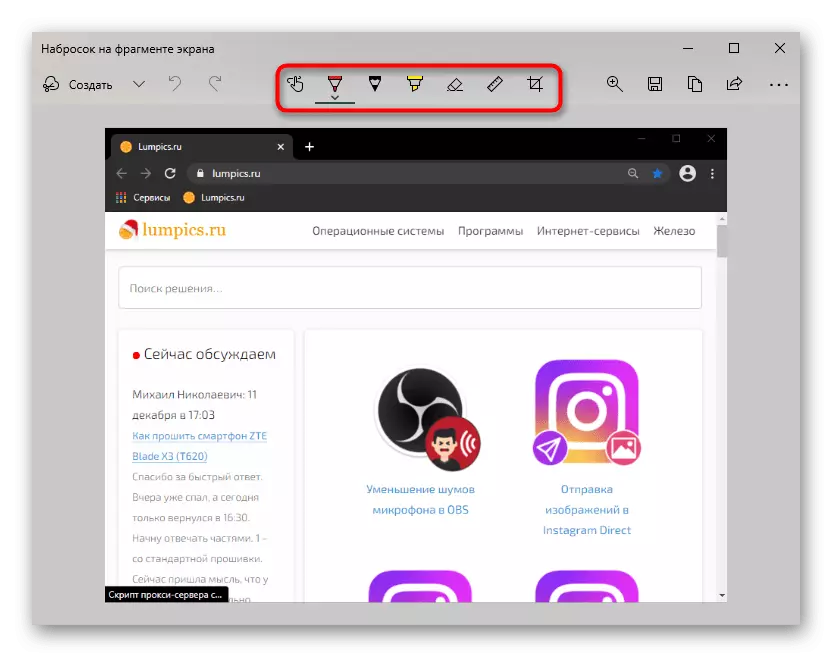

Wasan wasa (Windows 10 kawai)
A cikin Windows 10, wani aikace-aikacen ya bayyana, wanda ke taimakawa ƙirƙirar hotunan kariyar sadarwa, amma wannan ba aikin sa bane. Yana da ma'ana don amfani da "Chanting kwamiti" kawai idan sauran ayyukan da wannan shirin ma suna da ban sha'awa, in ba haka ba ya fi dacewa da aikace-aikacen da aka halitta musamman don yin aiki tare da hotunan allo.
- The "caca kwamiti" yana da haɗin maɓallan don ƙirƙirar allo kamar haka: Win + Alt + PTRTSC. Bayan danna, mai amfani zai karɓi faɗakarwa game da harbi mai nasara. Kuna iya samun ta a cikin Windows a cikin babban fayil na bidiyo> "Shirye-shiryen bidiyo". Ba kawai hotuna kawai ba, amma kuma katunan bidiyo da aka kirkira ta hanyar wannan aikace-aikacen za a adana anan.
- Ba kowa bane ya dace da latsa maɓallan uku lokaci ɗaya. Madadin haka, zaku iya nuna maɓallin ƙirƙirar allon fuska a cikin hanyar widget din. Don yin wannan, latsa Win + G, danna maɓallin don kiran jerin MINI-Aikace-aikacen kuma zaɓi "Rubuta".
- Yanzu taga zai bayyana koyaushe lokacin da ka latsa makullin + G makullin. Tare da maɓallin na farko, danna duk bayanan "duk lokacin da aka nuna duk bayanan".
- "Tarin" "Nuna jerin hotuna, akwai maballin maɓallin zuwa tsarin" Mai ba da izini ", ƙirƙirar memer ta ƙara rubutun da aka rubuta a saman da ƙasa. Daga ƙarin ayyuka - sake fasalin, sharewa, aika buga a cikin Twitter, kwafa zuwa allo.
- Shirya fayil, da rashin alheri, ba shi yiwuwa: canza yankin da ake so, canza girman hoton ko kuma a gyara shi, zaka buƙaci fenti.
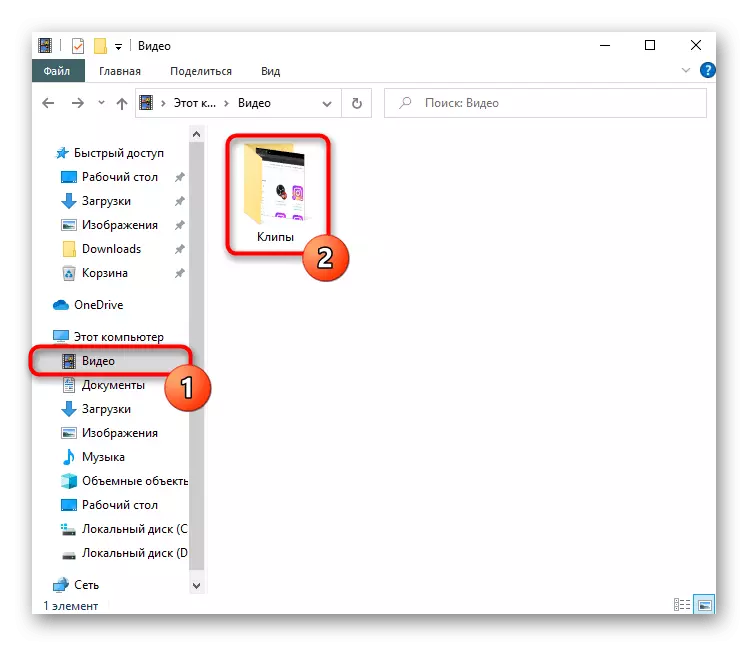
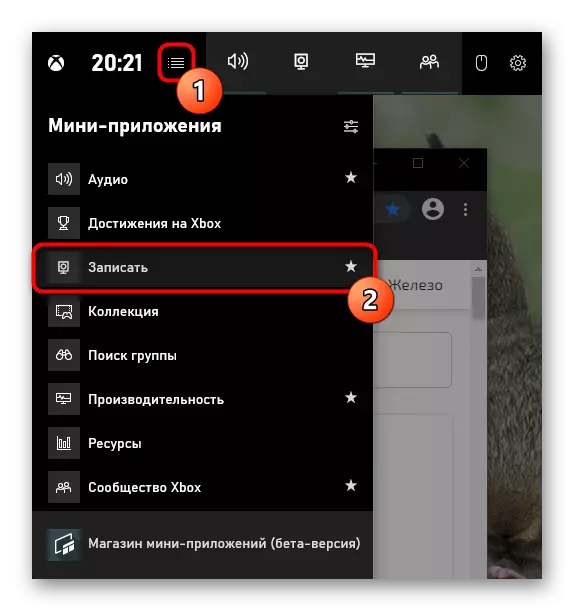
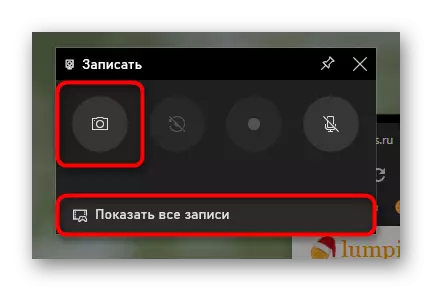
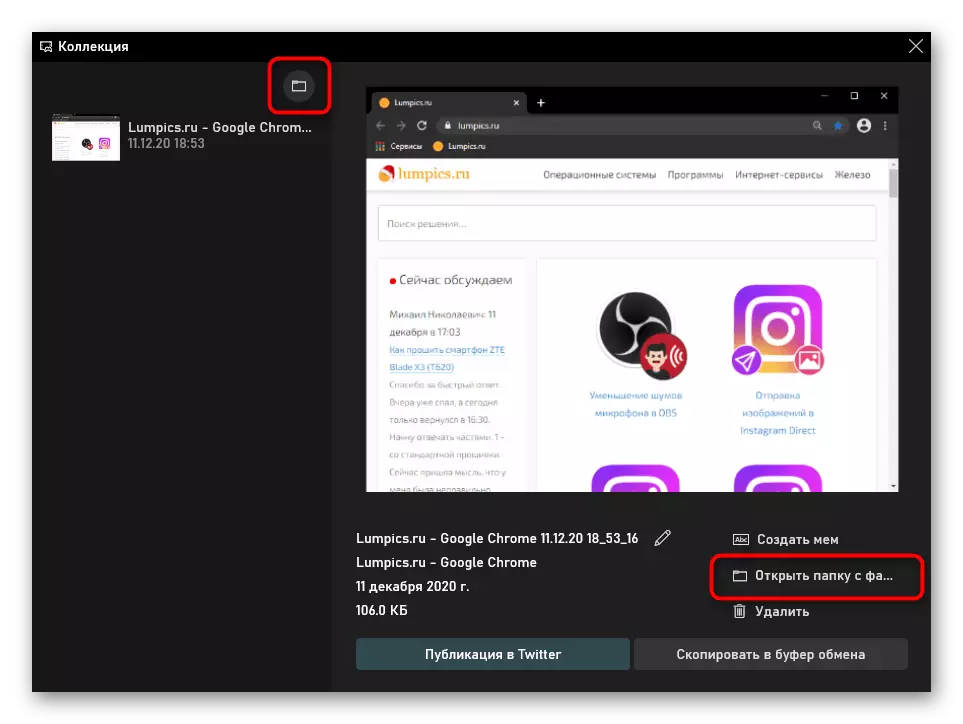
Hanyar 2: Shirin Jam'iyya ta uku
Ba kowa bane ya dace da daidaitaccen tsarin ayyukan da aikace-aikacen da aikace-aikacen da aka gabatar daban-daban na tsarin aiki. Idan an tsara shi da aiki tare da masu hotunan kariyar kwamfuta kuma ana buƙatar haɗa su don mafi girman tsabta, ana buƙatar software mafi girma.Akwai mafita sosai na jam'iyya na uku, don haka kowane mai amfani zai iya ɗaukar shi ya dace da kansa. Za mu kalli zaɓuɓɓuka uku: Mai sauƙi, don amfanin ƙwararru da matsakaita. Tare da madadin aikace-aikacen da za a gabatar a ƙasa, karanta labarinmu daban.
Karanta ƙarin: shirye-shirye don ƙirƙirar hotunan kariyar kwamfuta
Haske.
Haske shi ne shahararren aikace-aikacen don ƙirƙirar hotunan kariyar kwamfuta. Yana da saiti na dukkanin ayyukan da suka wajaba wajibi ne ga mai amfani da aka saba, amma babu wani kayan aikin kasuwanci a cikin shirin, ya kamata a zaɓi ƙarin kayan aiki don ayyukan ƙwararru.
Na dabam, zaɓi ikon saukar da bayanan imanin da aka ƙirƙira zuwa uwar garken kamfanonin. A nan gaba, wani ɗan gajeren hanyar haɗi tare da wannan hoton za'a iya aika zuwa hanyar sadarwar zamantakewa ko manzo.
- Bi mahaɗin da ke sama don karanta bita da sauke shirin. Shigar da shi, sannan gudu. Gaskiyar cewa yanzu tana aiki, tana gwada gunkin a cikin tire.
- Idan ya cancanta, daidaita hot yadudduka ta hanyar zuwa saitunan. Hakanan zaka iya gano waɗanne makullin ne ke da alhakin yadda ake kama.
- Bayan danna ɗayan maɓallan zafi, bangarori biyu za su bayyana: Ana amfani da a tsaye ga sarrafa hoto na gani, da kwance - don aiwatar da fayil ɗin. Saboda haka, zaku iya amfani da hoton adadi, zana wani abu, ƙara rubutu, adana zuwa gajimare don kwafa takardar tunani, ajiye a cikin gida da rarraba allon kwamfuta ta wasu hanyoyi.
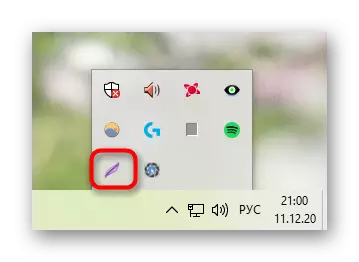


Ashampoo Snap
Don aiki akai-akai tare da hotunan kariyar allo da kuma ƙira, hasken rana mai sauƙi ba ya dace ba. Zai fi kyau kafa aikace-aikacen aikace-aikacen aiki wanda ke ba ku damar daidaita kayan aikin ƙasa ta kowace hanya. Suchaya daga cikin irin wannan shirin shine Ashampoo Snap. An biya shi, amma yana da sigar gwaji na kwanaki 30, wanda ya isa ya gwada samfurin.
- Shigar kuma gudanar da shirin - ana nuna tsaki a kusurwar dama na sama, wanda yayin da kake jujjuya siginar hoto da kuma bidiyon kama hoto da bidiyo daga allon. Ta hanyar saitunan zaka iya canza wurin wannan kwamitin.
- Don ƙirƙirar hotunan kariyar allo, ba shakka, ana tallafawa hotkey, amma idan kuna son maɓallin hoto don kama, wannan kwamiti zai zama mai amfani sosai.
- Airƙiri hotunan allo zai buɗe nan da nan a cikin edita (halayyar shirin kuma za'a iya canzawa a cikin saitunan). Akwai bangarori 3 lokaci daya:
- Babban kwamiti na bin Buttons Cercons: Canza da maimaita canje-canje na yanzu, firam, siginan rubutu, yana aiki tare da girmanta da wasu ƙananan ayyuka .
- An tsara ɓangaren hagu don aiwatar da fayil: zaɓi na makirci, piixelization, blur, imposs, rubutu da rubutu, ƙididdigar rubutu, lamba, eraser da ƙarin kayan aikin.
- Ana amfani da ɓangaren dama don zaɓar aikin da za'a kera shi tare da fayil ɗin. Anan za'a sami ceto, cire, a hanyoyi daban-daban don rarraba, aika zuwa wasu shirye-shirye.
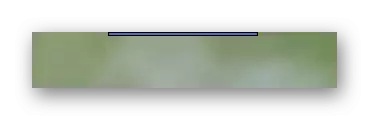

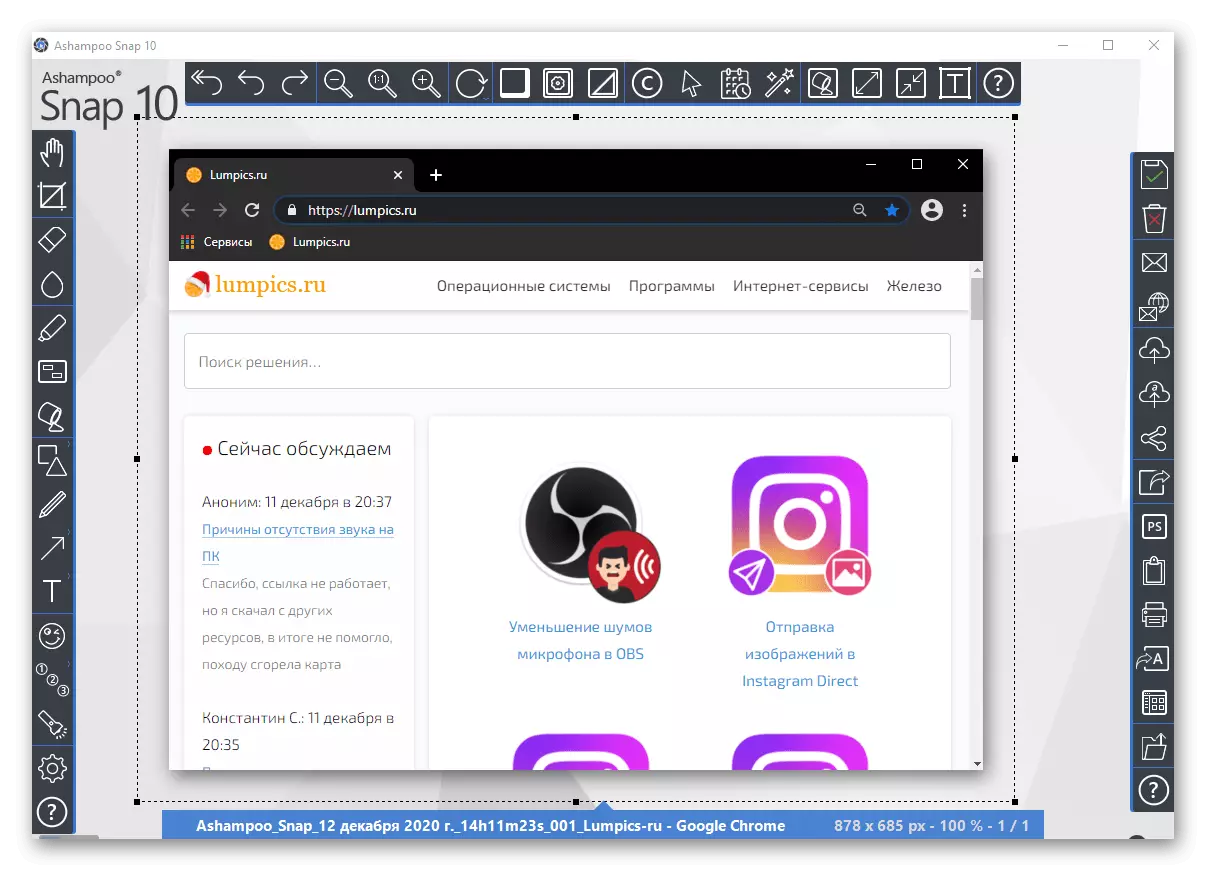
Joxi.
Wani abu daga cikin biyu sake nazari da shirye-shirye ne JOXI. By ta aiwatar, shi yayi kama LightShot, kawai wani inganta version, da kuma samar da mai amfani da wani sirri account, inda hotunan kariyar za a iya adana kuma ana jerawa, amma tare da iyakance sarari. Don daɗa ƙaran, za ka yi saya da version ko akai-akai tsaftace girgijen daga hotuna, idan ka, ba shakka, an sha'awar sauke for reference / ajiya online.
- Bayan sauke da installing da screenshoter, za ka nan da nan bukatar ƙirƙirar wani asusun yin amfani da Email da kuma kalmar sirri ko login ta cikin zaman jama'a na cibiyar sadarwa.
- Kaddamar JOXI za a nuna a matsayin tire icon. Idan ka danna shi da hagu linzamin kwamfuta button, nan da nan ya buɗe allon selection yanayin.
- A lokacin da ka latsa dama linzamin kwamfuta button, za ka ga irin wannan menu:
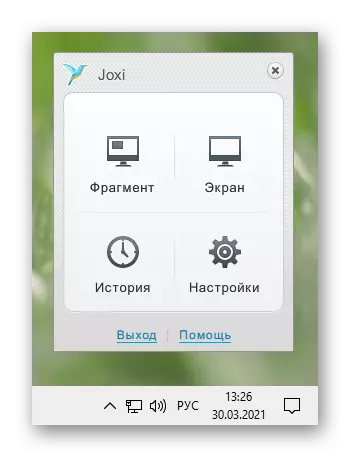
A cikin "gutsure" Yanayin, akwai wani rectangular selection na allo, bayan da edit panel bayyana. Haka kuma, "allo" Yanayin na kama shi gaba ɗaya, da nan da nan nuna toolbar.
Hakika, a cikin "gutsure" yanayin a kowane lokaci ku iya gyara da kan iyakoki, idan sun kasance ba su isa ko da yawa a cikin mayar da hankali. A cikin panel kanta akwai duk kayan aikin na asali: an ja layi a ƙarƙashinsu, translucent alama, arrow, blur, rubutu danniyan, na lissafi siffofi, lambobi, da dai sauransu A launi daga cikin abubuwa da za a iya canza.
- Da zaran tace an gama, latsa LKM ko kaska a kan panel to ta atomatik load da screenshot a cikin girgije. The mahada zuwa ga fayil za a sanya a cikin allo mai rike takarda, wadda za ta sanar da pop-up sakon da dama a kasa. Za ka iya kawai raba ta da abokai, abokan aiki. Idan ba zato ba tsammani ka yi kwafin wani abu bayan da mahada da kuma ba da lokaci ka aika da shi, kira JOXI menu, inda za ku ga kara "Open" tiles da kuma "Copy" a kan na karshe download ga uwar garke. Yi amfani da daya daga cikin su.
- Next zuwa rajistan alamar a kan toolbar akwai kuma kibiya button cewa nuni ƙarin screenshot zabin: download da girgije, kwafan ga allo mai rike takarda, ceton a kan wani kwamfutar tafi-da-gidanka, aika zuwa zamantakewa cibiyar sadarwa.
- Ta hanyar "Tarihi", menu na Joxi yana canzawa zuwa asusunka. Mai binciken zai buɗe aikace-aikacen aikace-aikacen izini - Shigar da waɗancan bayanan da aka nuna lokacin da aka yi rijista. Bayan haka, zaku sami asusun sirri, wanda ke adana duk hotunan da aka ɗora akan asalin kamfanoni. Haskaka wasu daga cikinsu don sanya su gajerar hanya ko gogewa, ta haka ta haka ne yantar da wuri cikin gajimare. Aikin alamomi yana ba ku damar yin kewayawa mafi kyau a tsakanin manyan fayiloli da sauri ta filin filin a tsakiyar shafin.
- Sashe na ƙarshe na menu shine "Saiti". Ya kamata a ambata daban, kamar yadda akwai sigogi da yawa a nan. Na farko, masu amfani masu aiki zasu iya canja wurin wurin da za'a sauke hotunan: uwar garken FTPS, uwar garken FTP ko girgije. Abu na biyu, ana amfani da sigar premium na aikace-aikacen nan da nan. Abu na uku, an yarda ya canza ingancin kariyar allo zuwa low ko babba (tsoho an saita zuwa tsakiya), saita halayen shirin yayin aiwatar da wasu ayyukan. Da kyau, a karo na uku, akwai jerin da akwai kuma canza wasu makullin zafi.
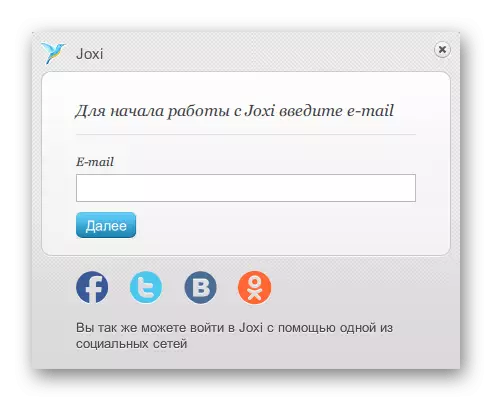
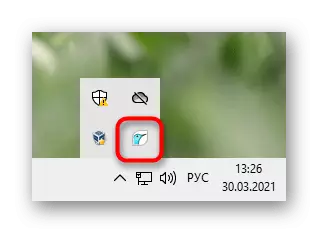


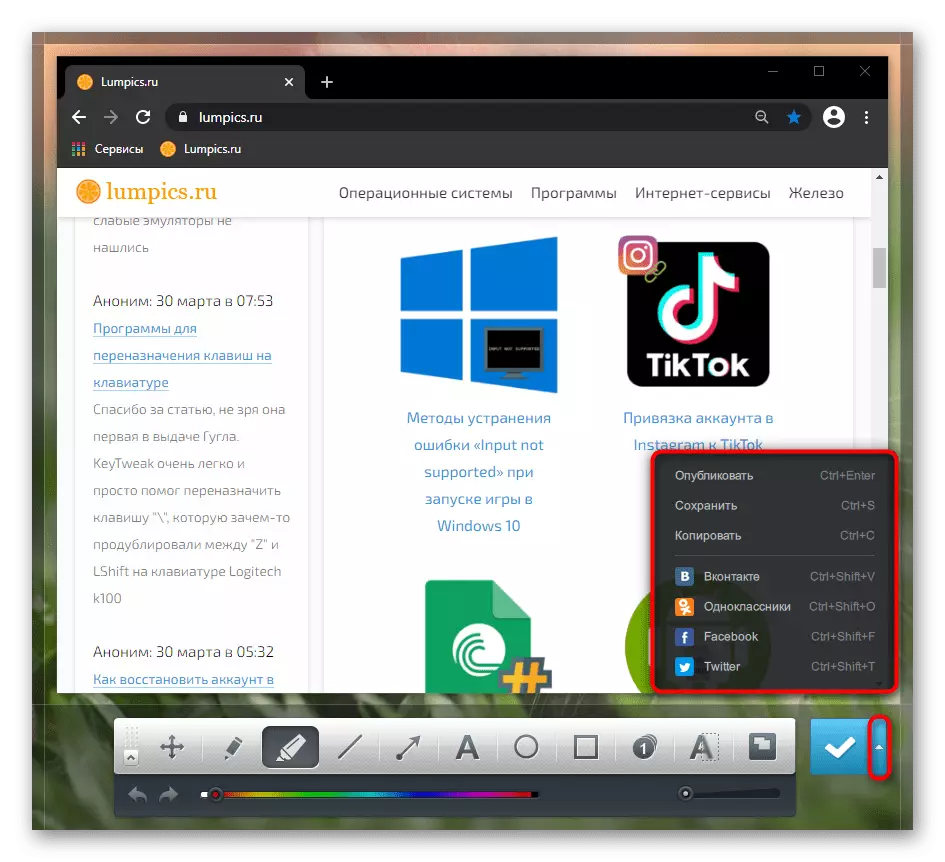
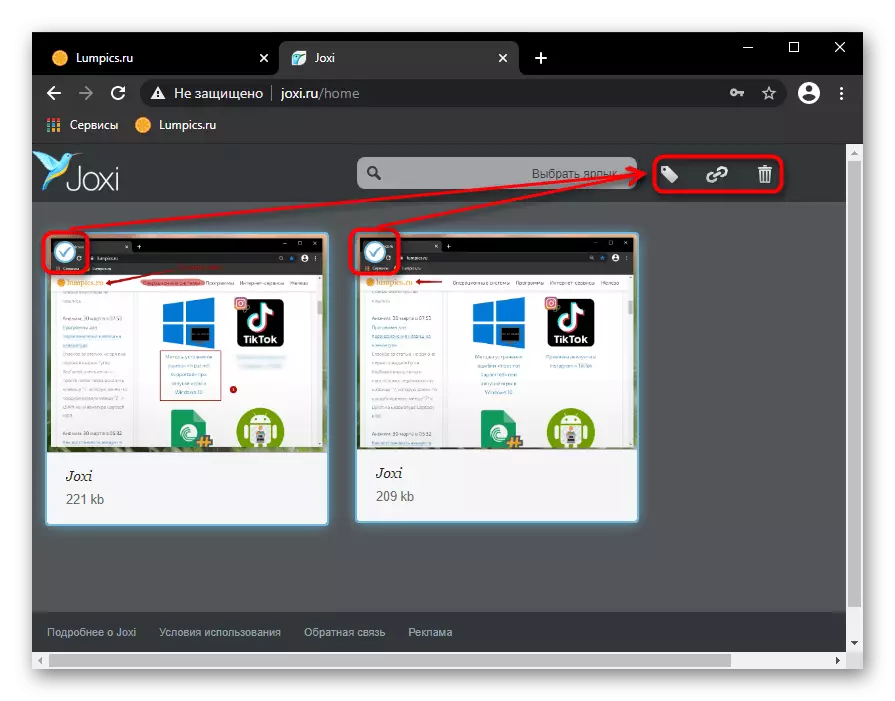

Hanyar 3: Aikin da aka gina a cikin shirin
Tabbas, bai kamata ku manta cewa a cikin shirye-shiryen ba kuma wani lokacin suna da ayyukan samar da screanshot. A wasu yanayi, ya fi dacewa sosai fiye da amfani da kowane shiri ko adana hoto na gaba ɗaya allon ba tare da ikon yanke taga kawai ba.Misali, ƙirƙirar allo yana cikin abokan cinikin wasa na nau'in tururi. Don haka, 'yan wasa na iya manne lokaci-lokaci, sakamakon wasan ko yanayin cat mai kyau, sannan a sanya shi a cikin bayanan ku ko kuma raba tare da al'umma. Baya ga samun ikon, yana yiwuwa a saita shi don saita shi: Canja maɓallin zafi, ajiye hanyar. Duk wannan ana yin shi ne a cikin saitunan abokin ciniki.
Kara karantawa: yadda ake yin hoton allo a tururi
A cikin edits daban-daban da kowane irin aikace-aikace, inda yake ma'ana don samar da hotunan kariyar kwamfuta, aikin da ya fara bayyana ƙara. Duba saitin shirin daga abin da kake son yin kama allo - yana yiwuwa da aka gina-cikin zaɓi zai isa.
Masu bincike
Na dabam, zamuyi fada game da binciken yanar gizo da yawa suna ciyar da lokaci mafi yawa. A cikin wani yanayi inda ake buƙatar schoshin mai bincike, zaku iya yin kuma shigar da karamin karin magana. Suna cikin kowane shagon fadada, wanda ke goyan bayan mai bincikenka: Google Webstore, addons Opera ayons. Don hoto mai sauƙi, Joxi ko hasken wuta zai isa (waɗannan tarawa kusan iri ɗaya ne ga juzu'an kwamfuta da muka faɗa a sama).
A cikin wasu masu bincike, akwai aikin sikelin kwata-kwata, amintaccen buƙatar shigar da mafita ta uku. Zamu nuna yadda za mu kirkiri yadda ake kirkirar kariyar karwa a cikin shahararrun masu binciken yanar gizo.
Opera.
A wasan opera, tsari na kirkirar hotunan kariyar kwamfuta da ya fi jin daɗi da dacewa.
- Hoton snapshot icon yana da dama a cikin adireshin adireshin - danna shi.
- Za a sa a zaɓi don zaɓar hanyar da za a kama: zaɓi zaɓi na shafin, duk allo ɗin da aka ambata) ko ajiye shafin a tsarin PDF.
- Lokacin zabar wani rukunin yanar gizon, yana yiwuwa a gungura ƙasa da ƙasa, don haka ƙirƙirar dogon hoto. Da zaran an dauki yankin cikin mai da hankali, danna "Kwafa da kusa" don sanya hoton sikelin a cikin allo, ko "kama" don adana shi azaman fayil.
- Kafin adana hoto, editan wanda aka gina a cikin mai binciken zai buɗe wanda zaku iya amfani da kayan aikin gyara daban-daban daban-daban: Kadaya, kadara, ware launi, blur. Daga nan hoton za'a sake kwafa hoto ga allo ko riga a ajiye akan na'urar.

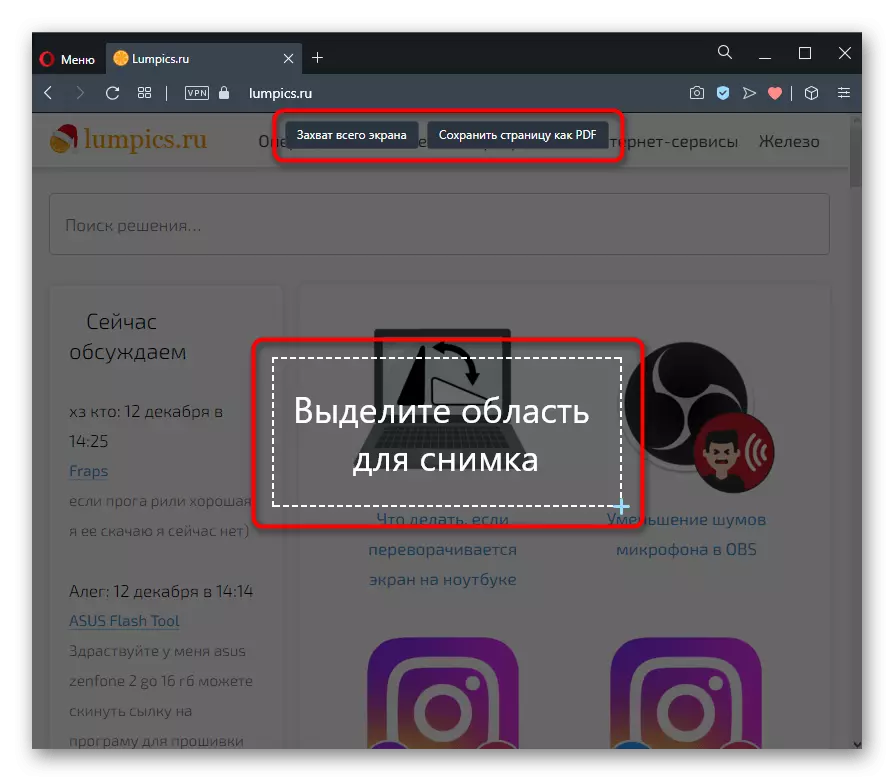
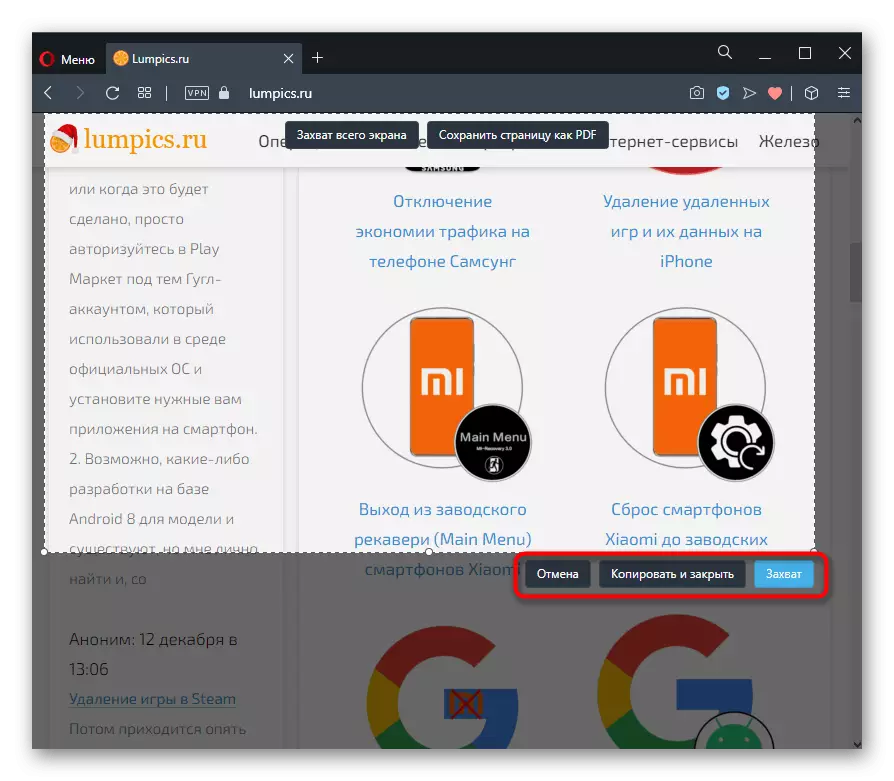
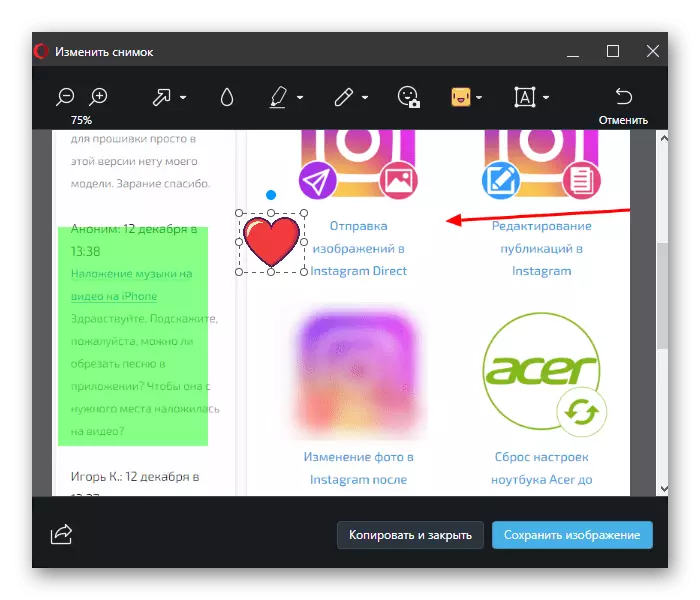
Microsoft Edge.
Don Windows 10 akwai mai bincike na kamfanoni, kuma aikin ya kamata kuma an gina shi cikin shi.
- Ana samun shi a cikin menu na mai binciken yanar gizo kuma ana kiranta "Shafin yanar gizo Snipp", kuma idan kuka fi son amfani da maɓallin zafi, danna Ctrl + Canji + S.
- Buttons biyu don zaɓar daga: "zaɓi kyauta" da "a duk shafi" - Saka ɗayan zaɓuɓɓuka. Tare da zaɓi kyauta, kuna buƙatar saka wani yanki na shafin. Bayan zaɓar, danna maɓallin kofi don adanawa zuwa allon allon ko "ƙara bayanin kula" don shirya fayil ɗin a cikin karamin editan.
- Editan na gida anan ba shi da kayan aiki anan: akwai kawai alama da yuwuwar aika shigar da rubutun rubutu (idan kwamfutar tafi-da-gidanka tana goyan bayan wannan aikin). Bayan / a maimakon gyara, ajiye hoton zuwa allon ko dai akan rumbun kwamfutarka - a ƙasa ka ga maɓallin da aka zaɓa don zaɓi na biyu.
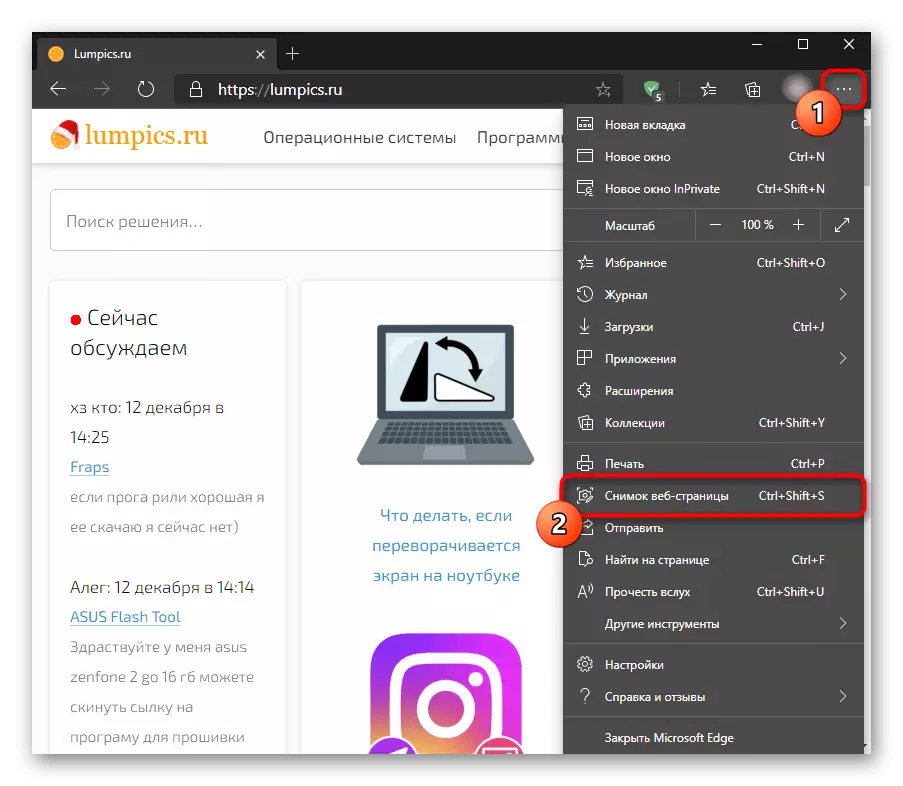
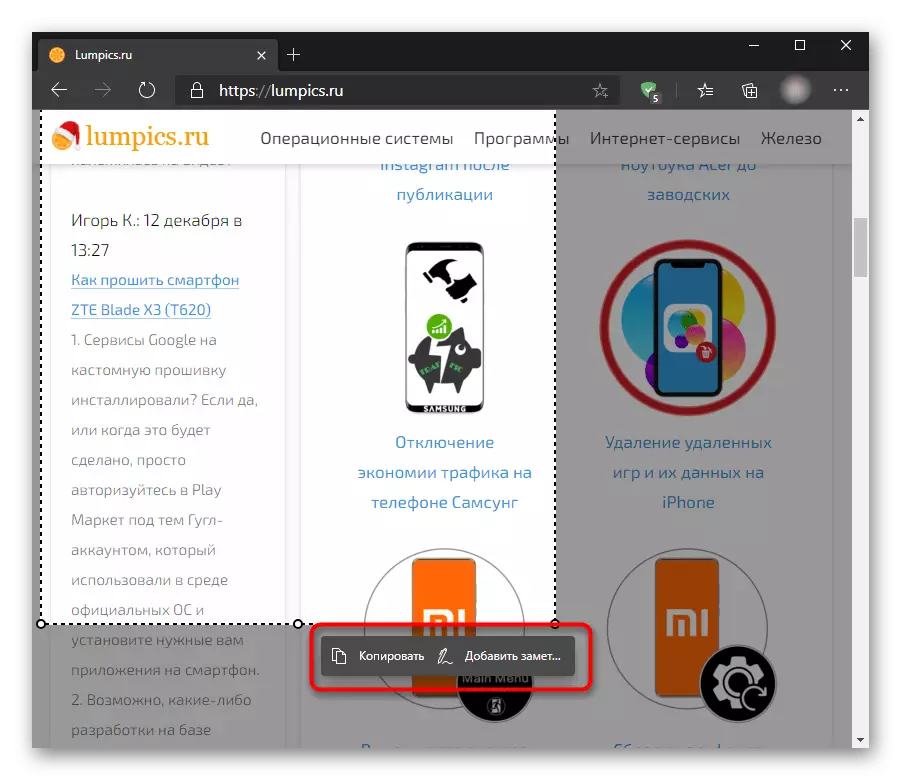
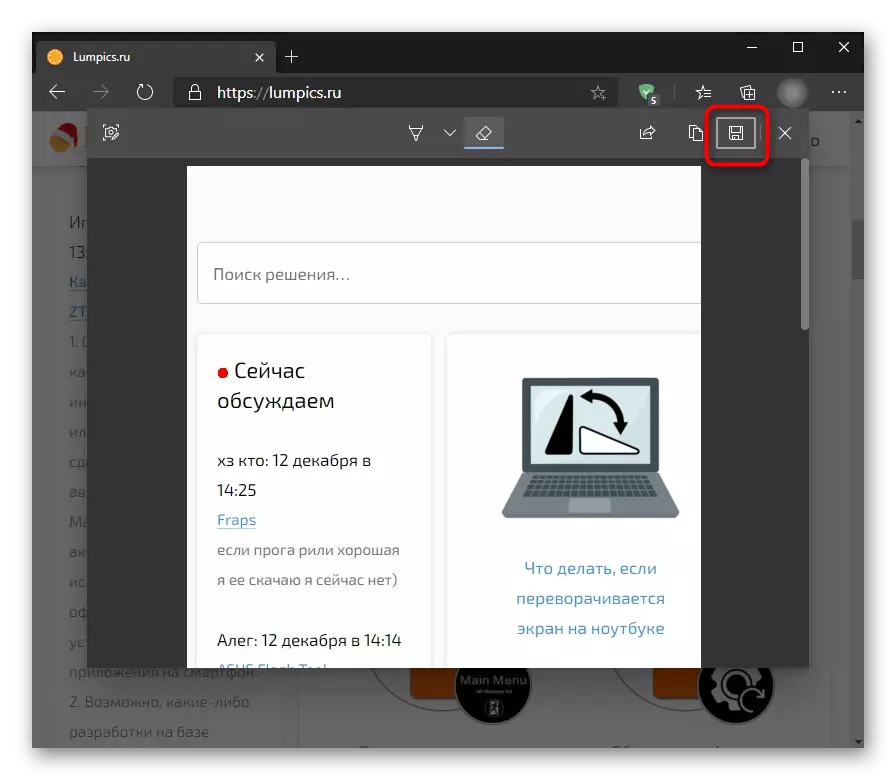
Vivaldi.
A Vivaldi - samfurin tsoffin masu haɓaka Opera - kayan aikin ƙwallon ƙafa ba ko kaɗan ba. Ba shi da wasu ƙarin ayyukan da aka tsara don gyara.
- Maɓallin Screenshot is located a kasan mai binciken.
- Lokacin da ka danna shi, taga tare da sigogi zasu bayyana. Anan ne nau'in hoto da fayil ɗin fayil ɗin da aka zaɓa. Yi alama zaɓuɓɓukan da kuke buƙata kuma danna "ɗauki hoto".
- Zaɓi yankin da kake son gani da latsa maɓallin tare da kyamarar a kusurwar yankin da aka nuna.
- Fayil din zai sami ceto ta atomatik zuwa babban fayil ɗin saukarwa ta hanyar binciken.
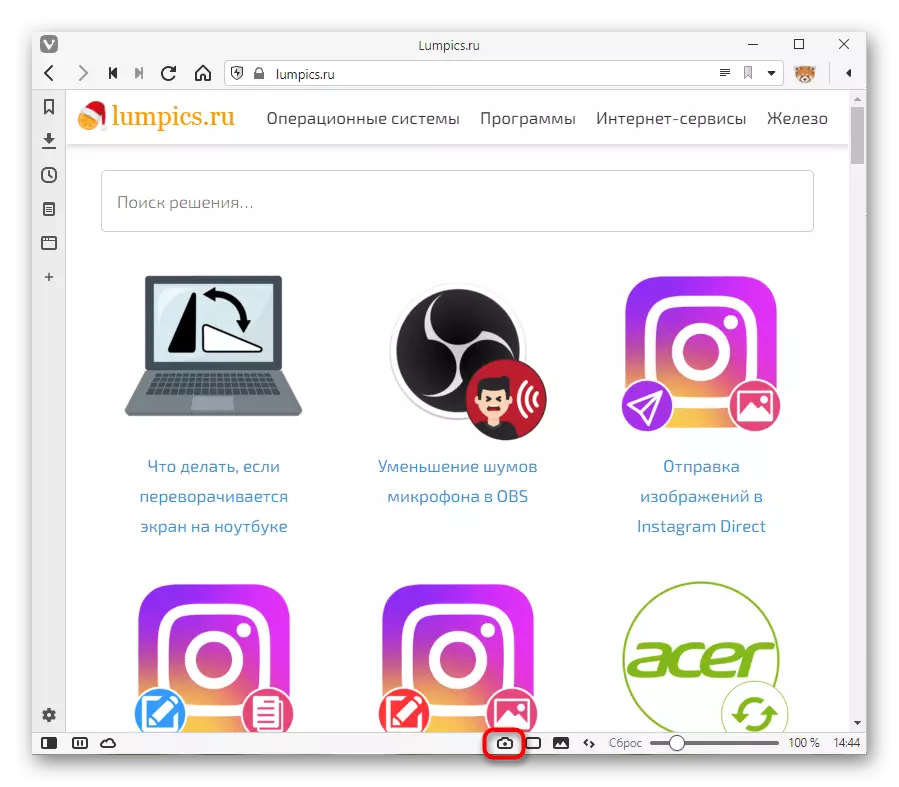
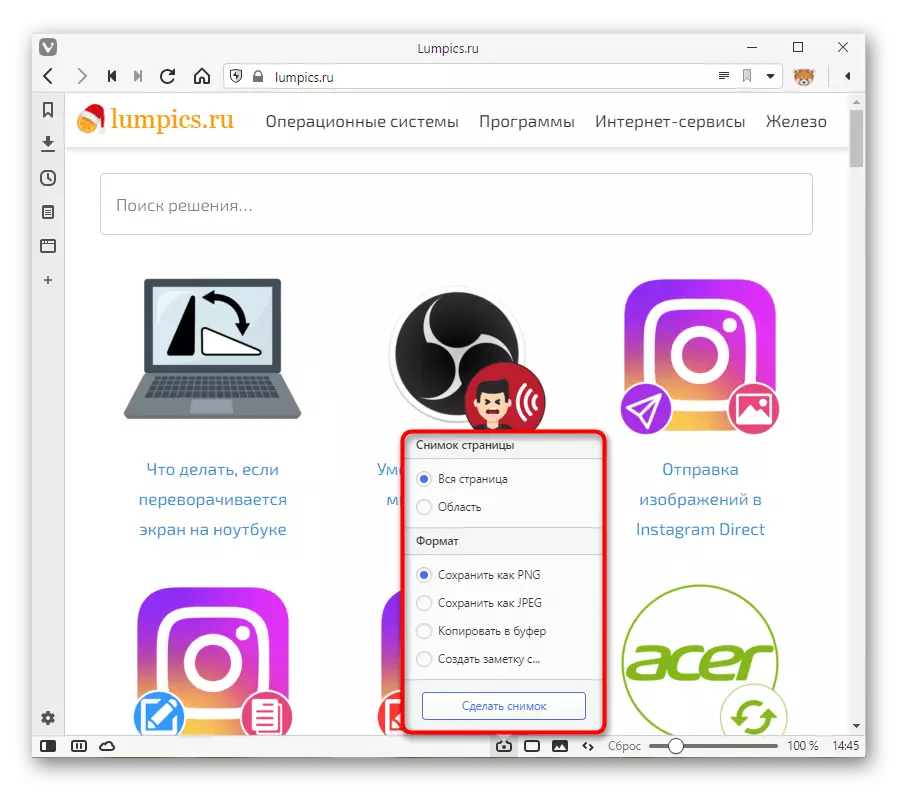
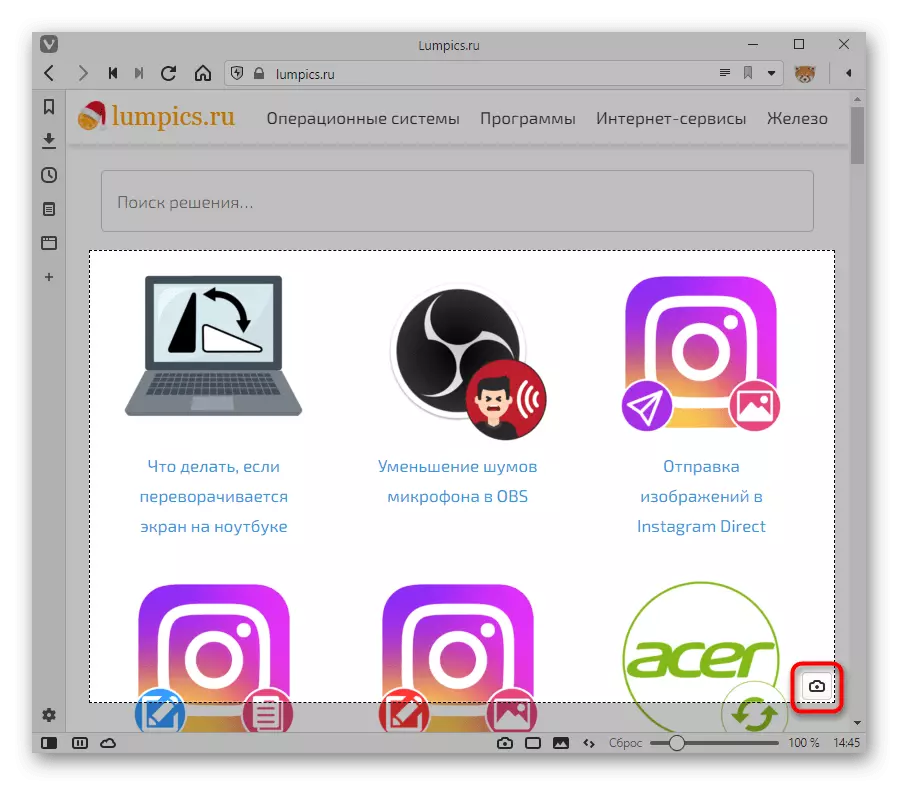
Karin kari kawai a cikin masu binciken da ake buƙata yana da damar yin sikelin fuska: masu yiwuwa maxthon kuma, tabbas, sanannun analogs na iya gano wannan fasalin.
Sabis na kan layi
Kyakkyawan bakon abu, amma har yanzu hanya ce ta gaske don yin hoton allo tare da taimakon mai binciken gidan yanar gizo - amfani da shafuka na musamman. Su, kamar kari kari ko aikin da aka gina a gare su, sun sami damar ɗaukar hotunan kariyar kwamfuta ne kawai a cikin taga mai binciken kuma sun dace da shari'o'in da aka ware. Misali, lokacin da ake bukatar scalshan scalshan da wuya, amma a lokaci guda suna buƙatar samun kyakkyawan sarrafawa ba tare da shigar da ƙarin software ba.
An fadada kan yadda ake amfani da irin waɗannan ayyukan, mun gaya a cikin sauran kayan akan mahadar da ke ƙasa.
Kara karantawa: Yadda ake yin Screenshot Online
